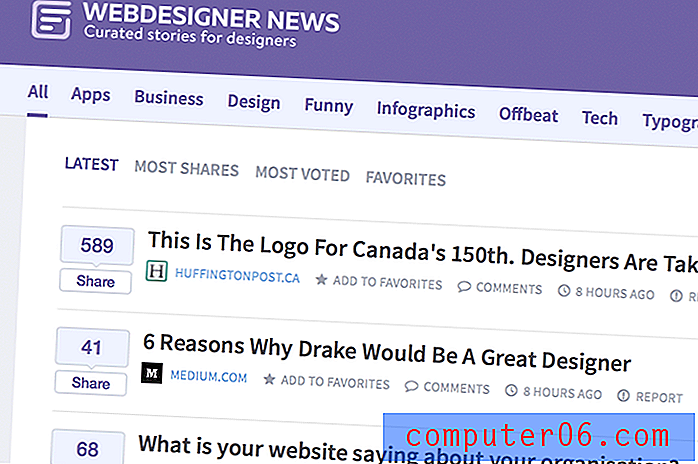Come applicare gli stili in Word 2013
Esistono molti modi per personalizzare l'aspetto e la formattazione del testo in Word 2013 e alcune personalizzazioni possono richiedere più passaggi per ottenere l'effetto desiderato. Word 2013 utilizza qualcosa chiamato "Stili", tuttavia, che contiene una selezione di stili preconfigurati che è possibile utilizzare per modificare rapidamente l'aspetto del testo nel documento.
Il nostro tutorial di seguito ti insegnerà cosa devi fare per applicare uno stile a una parte del tuo documento Word 2013. Nell'esempio seguente applicheremo uno stile a un paragrafo, ma puoi scegliere di selezionare una parola, una frase di un intero documento, se lo desideri.
Applicazione degli stili di Word 2013 al testo
Gli stili in Word 2013 sono combinazioni di formattazione che sono state combinate in un'unica semplice opzione. Se dopo aver applicato uno stile a una selezione di testo decidi che non desideri più utilizzarlo, puoi leggere questo articolo per informazioni su come cancellare la formattazione in Word 2013.
Passaggio 1: apri il documento in Word 2013.
Passaggio 2: utilizzare il mouse per evidenziare il testo a cui si desidera applicare uno stile. Puoi selezionare l'intero documento premendo Ctrl + A sulla tastiera.

Passaggio 3: fare clic sulla scheda Home nella parte superiore della finestra.

Passaggio 4: esaminare le opzioni di stile disponibili nella sezione Stili della barra multifunzione nella parte superiore della finestra, quindi fare clic sullo stile che si desidera applicare alla selezione. Nota che puoi passare con il mouse su uno stile e vedere come apparirà il tuo testo con quello stile applicato.
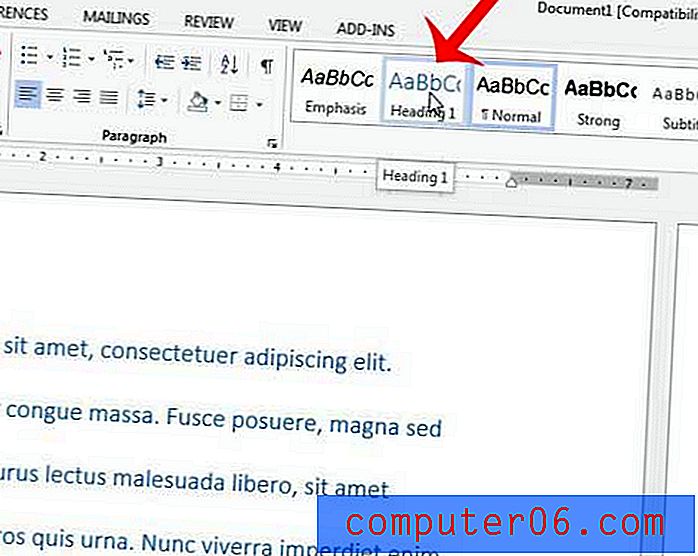
Hai un documento che consiste interamente di lettere maiuscole e non vuoi riscrivere tutto nel caso corretto? Questa guida ti insegnerà come convertire le lettere maiuscole in maiuscolo in Word 2013.